Comment modifier les bobines à l'aide de l'éditeur intégré d'Instagram
Divers / / July 29, 2023
Depuis TIC Tac introduit un contenu abrégé, Internet n'a plus jamais été le même. Les plateformes de médias sociaux ont pris le train en marche, et les plus importantes concours pour TikTok est Reels par Instagram. À chaque mise à jour, Instagram s'efforce de faire de Reels la meilleure plateforme de contenu abrégé. Une mise à jour récente vous permet de modifier Reels à l'aide de l'éditeur intégré d'Instagram, et nous sommes là pour tout vous montrer à ce sujet.
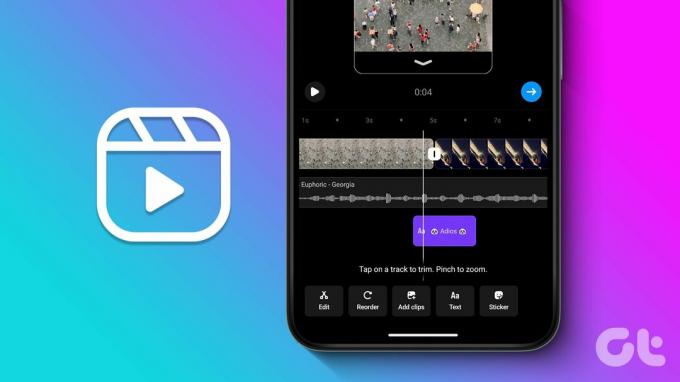
Dans cet article, nous examinerons toutes les fonctionnalités qui vous permettent de créer, de modifier et de publier des bobines dans l'application Instagram. Avec 2,35 milliards d'utilisateurs interagissent avec Reels chaque mois, chaque créateur souhaite présenter son contenu avec Reels. Par conséquent, des outils comme ceux-ci ne font que faciliter le processus. Voici tout ce que vous devez savoir sur l'éditeur Reels intégré sur Instagram.
A lire aussi: Comment télécharger des bobines Instagram
Le nouvel éditeur Reel intégré d'Instagram contient plus d'outils d'édition que le précédent. Nous l'avons également trouvé convivial, étant donné les outils d'édition basés sur la chronologie, vous offrant un meilleur contrôle sur la bobine. Voici tout ce que vous pouvez faire avec l'éditeur intégré d'Instagram.
- Ajouter de la musique aux clips.
- Réorganisez, coupez et divisez les clips.
- Ajoutez des transitions fluides.
- Ajoutez du texte et de la synthèse vocale pour les clips.
- Ajoutez une voix off pour les clips.
- Ajoutez des autocollants et des effets aux clips.
Nous élaborerons et vous montrerons comment modifier Reels à l'aide de l'éditeur intégré d'Instagram dans la section suivante.
Comment éditer des bobines à l'aide de l'éditeur intégré
Tout d'abord, sélectionnez toutes les photos et vidéos que vous souhaitez utiliser dans la bobine. Chaque photo ou vidéo est appelée une «piste» - vous pouvez couper, diviser et réorganiser ces pistes pour positionner le texte, la musique, les autocollants et bien plus encore aux bons endroits. Voici comment:
Étape 1: Ouvrez l'application Instagram et appuyez sur le bouton Créer en bas.
Étape 2: Appuyez sur Bobine.


Étape 3: Sélectionnez toutes les vidéos et images que vous souhaitez ajouter à la bobine.
Étape 4: Appuyez sur le bouton suivant.

Étape 5 : Appuyez sur Ignorer lorsque Instagram vous invite à ajouter de la musique - nous le ferons plus tard.
Étape 6: Appuyez sur Modifier la vidéo.


Maintenant que vous êtes prêt à créer votre Reel, examinons toutes les fonctionnalités que vous pouvez utiliser pour le modifier.
Comment réduire la longueur des clips sur Instagram
Voyons comment couper vos clips sur une bobine Instagram. Cela vous permet de réduire la durée des clips avec des détails que vous ne voulez pas dans votre bobine.
Étape 1: Après avoir téléchargé les photos et vidéos sur Instagram, appuyez sur le bouton Modifier.
Étape 2: Maintenant, appuyez sur une piste pour couper.
Étape 4: Faites glisser les poignées jaunes au début et à la fin de la piste pour ajuster et découper la piste.


Vous pouvez également utiliser la fonction Ajuster la sélection pour découper vos pistes avec précision.
Comment diviser les clips pour votre bobine
Diviser vos pistes peut vous aider à ajouter différents textes, musiques et effets à votre Reel au bon endroit. Voici comment diviser les pistes.
Étape 1: Après avoir téléchargé les photos et vidéos sur Instagram, appuyez sur le bouton Modifier.

Étape 2: Faites glisser le curseur vidéo - la fine barre blanche à l'endroit où vous souhaitez diviser la piste.
Étape 3: Appuyez sur Fractionner. Votre morceau sera divisé en deux parties. Vous pouvez encore diviser les pistes en répétant le processus.


Comment réorganiser les clips sur Instagram Reels
Une fois que vous avez divisé les pistes, voici comment les réorganiser si nécessaire.
Étape 1: Appuyez sur Réorganiser.
Étape 2: Vous verrez toutes les différentes pistes dans votre bobine. Faites-les glisser et réorganisez-les selon votre goût.


Comment ajouter une transition entre les clips
Une fois que vous avez ajouté toutes les pistes et que vous les avez réorganisées, voici comment vous pouvez utiliser les transitions entre les pistes.
Étape 1: Appuyez sur le bouton Modifier.

Étape 2: Appuyez sur la poignée blanche où une piste se termine pour ajouter une transition vers la piste suivante.
Étape 3: Sélectionnez et prévisualisez une transition et appuyez sur Terminé une fois que vous avez fait votre choix.
Conseil: Si vous souhaitez que la transition soit ajoutée pour toutes les pistes, appuyez également sur l'option "Appliquer à tous".


Comment ajouter de la musique aux bobines Instagram
Alors qu'Instagram n'avait pas l'intention de le faire, Reels nous a aidés découvrir la musique entraînante et apportent souvent de la popularité à certains joyaux cachés et sous-estimés. Voici comment vous pouvez ajouter de la musique à vos pistes sur une bobine Instagram.
Étape 1: Appuyez sur le bouton Modifier.

Étape 2: Appuyez sur "Appuyez pour ajouter de l'audio"
Étape 3: Recherchez et sélectionnez une chanson dans la bibliothèque musicale d'Instagram.
Note: Vous ne pouvez pas ajouter plusieurs chansons à une bobine.


Étape 4: Choisissez la partie de la chanson à ajouter à votre Reel.
C'est ça! La chanson sera ajoutée en tant que piste audio.


Comment régler et améliorer les niveaux de volume audio sur Instagram Reels
Si les clips que vous avez ajoutés à votre Reel ont de l'audio, vous pouvez les mélanger avec l'audio que vous avez ajouté à partir de la bibliothèque d'Instagram. Cela vous permettra d'ajouter plusieurs audios dans une bobine. Voici comment.
Étape 1: Une fois que vous avez ajouté la chanson de la bibliothèque d'Instagram, appuyez sur Remplacer.
Étape 2: Appuyez sur Contrôles.


Étape 3: Ajustez les niveaux de volume pour l'audio d'origine des clips et l'audio ajouté à partir de la bibliothèque d'Instagram. Appuyez sur Terminé.

Marcher4: Vous pouvez également améliorer la qualité audio du clip à l'aide de l'option Améliorer. Cela réduit le bruit de fond et améliore la clarté de l'audio.

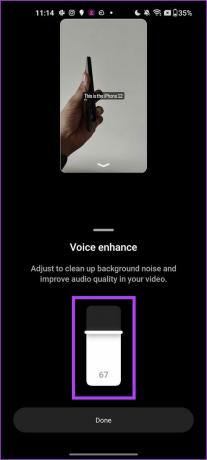
Étape 5: De plus, vous pouvez également ajouter une voix off à vos clips sur une bobine Instagram. Sélectionnez Voix off et ajoutez une voix off si nécessaire.


Étape 6: Vous pouvez également ajouter des effets sonores aux clips. Appuyez sur le bouton Effets sonores. Sélectionnez l'effet sonore et utilisez le curseur pour le positionner dans le clip.


Comment ajouter du texte aux bobines sur différents cadres
L'ajout de texte à vos bobines peut agir efficacement comme sous-titres ou descriptions des pistes pour offrir une expérience visuelle saine. Voici comment vous pouvez ajouter du texte à différents endroits de votre bobine.
Étape 1: Faites défiler jusqu'à l'endroit où vous souhaitez ajouter du texte.
Étape 2: Appuyez sur Texte.
Étape 3: Ajoutez votre texte. Personnalisez et positionnez votre texte à l'aide des outils disponibles.
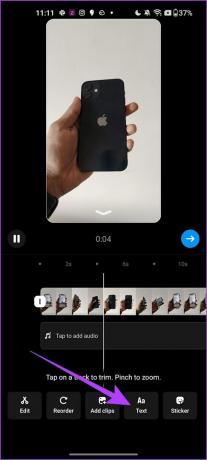

Vous pouvez ajouter du texte à d'autres parties de votre Reel puis, à l'aide de la chronologie, ajuster la durée pendant laquelle le texte apparaît.

Ajouter de la synthèse vocale sur les bobines Instagram
Si vous voulez que votre bobine prononce le texte ajouté, voici comment vous pouvez le faire. Cependant, la synthèse vocale est assez robotique. Par conséquent, nous vous recommandons d'ajouter une voix off pour de meilleurs résultats.
Vous pouvez appuyer sur le bouton "Text-to-speech" pour ajouter une voix off à votre texte. Vous pouvez choisir entre les deux voix.


Comment ajouter des autocollants sur les bobines Instagram
Instagram a une pléthore d'autocollants qui vous permettent d'ajouter plus d'informations et de contexte à votre Reel. Voici comment vous pouvez les ajouter à vos pistes sur une bobine.
Étape 1: Faites glisser jusqu'à la position dans la chronologie où vous souhaitez ajouter un autocollant. Ensuite, appuyez sur le bouton Autocollant.
Étape 2: Sélectionnez et ajoutez l'autocollant.


Étape 3: Appuyez sur l'autocollant dans la chronologie et ajustez sa durée en conséquence.


Comment ajouter des effets sur les bobines Instagram
Enfin, vous pouvez ajouter quelques effets et filtres avant de publier un Reel. Voici comment vous pouvez le faire pendant que vous prévisualisez votre bobine Instagram modifiée.
Étape 1: Appuyez sur la pointe de flèche vers le bas pour entrer en mode aperçu.
Étape 2: Ensuite, appuyez sur l'option Effets.


Étape 3: Ajoutez l'effet de votre choix.

C'est tout ce que vous devez savoir pour modifier Reels à l'aide de l'éditeur intégré d'Instagram. Si vous avez d'autres questions, consultez la section FAQ ci-dessous.
FAQ sur la modification des bobines Instagram
Appuyez sur la piste et appuyez sur l'option de suppression pour supprimer la piste de la bobine.
Non. Vous ne pouvez pas modifier une bobine une fois qu'elle est publiée.
Oui. Vous pouvez enregistrer la bobine en tant que brouillon et la modifier ultérieurement.
Modifier les bobines comme un pro
Nous espérons que cet article vous aidera à modifier Reels à l'aide de l'éditeur intégré d'Insatgram sur iPhone et Android. Allez-y et utilisez ces outils d'édition de la meilleure façon possible. En espérant que votre bobine se termine sur La page Explorer d'Instagram pour des millions d'utilisateurs à travers le monde.
Dernière mise à jour le 20 juillet 2023
L'article ci-dessus peut contenir des liens d'affiliation qui aident à soutenir Guiding Tech. Cependant, cela n'affecte pas notre intégrité éditoriale. Le contenu reste impartial et authentique.



